Edge apigee-setup ユーティリティをノードにインストールした後、apigee-setup ユーティリティを使用して 1 つ以上の Edge コンポーネントをノードにインストールします。
apigee-setup ユーティリティでは、以下の形式でコマンドを使用します。
/opt/apigee/apigee-setup/bin/setup.sh -p component -f configFile
ここで、component はインストールする Edge コンポーネント、configFile はインストール情報を含むサイレント構成ファイルです。構成ファイルは「apigee」ユーザーからアクセス可能または読み取り可能である必要があります。たとえば、ファイルを配置する新しいディレクトリを作成することも、/usr/local または /usr/local/share ディレクトリなど、「apigee」ユーザーからアクセス可能なノード上の他の場所にファイルを配置することもできます。
たとえば、Edge Management Server をインストールするには、以下のコマンドを実行します。
/opt/apigee/apigee-setup/bin/setup.sh -p ms -f /usr/local/myConfig
Edge apigee-setup をインストールする方法については、Edge apigee-setup ユーティリティをインストールするをご覧ください。
インストールに関する考慮事項
構成ファイルを作成する場合は、以下のオプションを考慮します。
Postgres のマスター / スタンバイ レプリケーションの設定
デフォルトでは、すべての Postgres ノードがマスターモードでインストールされます。ただし、本番環境システムに複数の Postgres ノードがある場合は、マスター / スタンバイ レプリケーションを使用するように構成する必要があります。これにより、マスターノードに障害が発生しても、スタンバイ ノードがサーバー トラフィックを引き継ぐことができます。
サイレント構成ファイル内のプロパティを使用することで、インストール時にマスター / サイレント レプリケーションを有効にして構成できます。または、インストール後にマスター / スタンバイ レプリケーションを有効にできます。詳細については、Postgres のマスター / スタンバイ レプリケーションを設定するをご覧ください。
Cassandra 認証の有効化
デフォルトでは、Cassandra のインストール時に認証は有効にされません。つまり、だれでも Cassandra にアクセスできます。Edge のインストール後、またはインストール プロセスの一環として認証を有効にできます。
詳細については、Cassandra 認証を有効にするをご覧ください。
仮想ホストの作成時における保護されたポートの使用
保護されたポート(1,000 未満のポート番号など)に Router をバインドする仮想ホストを作成する場合は、こうしたポートへのアクセス権を持つユーザーとして実行されるように Router を構成する必要があります。デフォルトでは、Router はユーザー「apigee」として実行されます。このユーザーには、特権ポートへのアクセス権が割り当てられていません。
1000 未満のポートにアクセスするように仮想ホストと Router を構成する方法については、仮想ホストの設定をご覧ください。
apigee-qpidd-4.52.01-X.X.X で導入された新しい要件
バージョン 4.52.01 以降では、インストール時に新しい要件が導入されています。インストール時に QPID_MGMT_USERNAME プロパティと QPID_MGMT_PASSWORD プロパティを含める必要があります。インストールを正常に完了できるように、これらのプロパティが適切な値で構成ファイルに追加されていることを確認します。
新しい Edge UI をインストールする
初期インストールが完了した後、新しい Edge UI をインストールすることをおすすめします。Edge UI は、Apigee Edge for Private Cloud のデベロッパーと管理者向けの強化されたユーザー インターフェースです。(デフォルトでは Classic UI がインストールされます。)
Edge UI では、Basic 認証を無効にし、SAML や LDAP などの IDP を使用する必要があります。
詳細については、新しい Edge UI をインストールするをご覧ください。
インストールするコンポーネントの指定
次の表に、ノードにインストールするコンポーネントを指定するために apigee-service ユーティリティの -p オプションに渡すオプションを示します。
| コンポーネント | 説明 |
|---|---|
|
|
Cassandra のみをインストールします。 |
zk |
ZooKeeper のみをインストールします。 |
|
|
ZooKeeper と Cassandra をインストールします。 |
|
|
OpenLDAP のみをインストールします。 |
|
|
Edge Management Server をインストールします。その際、OpenLDAP もインストールされます。 構成ファイルで |
|
|
Edge Management Server をインストールします。その際、Edge UI と OpenLDAP もインストールされます。 構成ファイルで |
|
|
Edge Router のみをインストールします。 |
|
|
Edge Message Processor のみをインストールします。 |
|
|
Edge Router と Message Processor をインストールします。 |
|
|
Edge UI をインストールします。 |
|
|
Qpid Server のみをインストールします。 |
|
|
Postgres Server のみをインストールします。 |
pdb |
Postgres データベースのみをインストール - Apigee Developer Services ポータル(略して「ポータル」)をインストールするときのみ使用します。ポータルをインストールするをご覧ください。 |
|
|
分析コンポーネント、つまり Qpid と Postgres をインストールします。 このオプションは、本番環境ではなく開発やテストで使用します。 |
sso |
Apigee SSO モジュールをインストールします。 |
|
|
Monetization をインストールします。 |
|
|
Edge スタンドアロン、つまり Cassandra、ZooKeeper、Management Server、OpenLDAP、Edge UI、Router、Message Processor をインストールします。このオプションでは、Edge Analytics コンポーネント Qpid と Postgres はインストールされません。 このオプションは、本番環境ではなく開発やテストで使用します。 |
|
|
1 つのノードにすべてのコンポーネントをインストールします。 このオプションは、本番環境ではなく開発やテストで使用します。 |
dp |
ポータルをインストールします。 |
構成ファイルの作成
構成ファイルには、Edge のインストールに必要なすべての情報が含まれています。多くの場合、同じ構成ファイルを使用して、Edge インストール環境にすべてのコンポーネントをインストールできます。
ただし、以下の場合には、別の構成ファイルを使用するか、構成ファイルを変更する必要があります。
- 複数の OpenLDAP サーバーをインストールし、13 ノード インストール環境の一部としてレプリケーションを構成する必要がある場合。ファイルごとに、
LDAP_SIDとLDAP_PEERに異なる値が必要です。 - 12 ノード インストール環境の一部として複数のデータセンターを作成する場合。データセンターごとに、
ZK_CLIENT_HOSTS、CASS_HOSTSなどのプロパティにそれぞれ異なる設定が必要です。
以下に説明する各インストール トポロジは、そのトポロジの構成ファイルの例を示しています。構成ファイルの詳細については、Edge 構成ファイル リファレンスをご覧ください。
インストールを実行せずにシステム要件をテストする
Edge for Private Cloud は、インストール時にマシンの CPU とメモリの要件を確認する ENABLE_SYSTEM_CHECK=y プロパティをサポートしています。ただし、以前のリリースの Edge では、この確認のためにインストールを実際に実行する必要がありました。
現在では、「-t」フラグを使用して、インストールを実行することなく確認できます。たとえば、インストールを実際に実行することなく「aio」インストールのシステム要件を確認するには、以下のコマンドを使用します。
/opt/apigee/apigee-setup/bin/setup.sh -p aio -f configFile -t
このコマンドにより、システム要件に関するエラーが画面に表示されます。
すべての Edge コンポーネントのシステム要件の一覧は、インストール要件をご覧ください。
インストール ログファイル
デフォルトでは、インストールに関するログ情報は次のファイルに書き込まれます。
/opt/apigee/var/log/apigee-setup/setup.logsetup.sh ユーティリティを実行しているユーザーにこのディレクトリへのアクセス権がない場合は、/tmp ディレクトリの setup_username.log というファイルにログが書き込まれます。
ユーザーに /tmp へのアクセス権がない場合、setup.sh ユーティリティは失敗します。
Edge コンポーネントのインストール
このセクションでは、さまざまなトポロジ向けの Edge コンポーネントをインストールする方法について説明します。コンポーネントのインストール順序は、目的とするトポロジに基づきます。
以下に示すインストール例では、以下のようにインストールすることを想定しています。
- Cassandra 認証を無効にする(デフォルト)。詳細については、Cassandra 認証を有効にするをご覧ください。
- Postgres のマスター / スタンバイ レプリケーションを無効にする(デフォルト)。詳細については、Postgres のマスター / スタンバイ レプリケーションを設定するをご覧ください。
- Message Processor と Router を同じノードに配置する。Message Processor と Router を別々のノードにインストールする場合は、まずすべての Message Processor をインストールしてから、すべての Router をインストールします。
前提条件
Edge をインストールする前に、以下の操作を実行する必要があります。
- インストールを進める前に、インストール要件で、前提条件と入手すべきファイルのリストを確認してください。インストール プロセスを開始する前に、要件を確認してください。
- SELinux を無効にするか、制限なしモードに設定します。詳細については、Edge apigee-setup ユーティリティをインストールするをご覧ください。
オールインワン インストール
- 次のコマンドを使用して、すべてのコンポーネントを 1 つのノードにインストールします。
/opt/apigee/apigee-setup/bin/setup.sh -p aio -f configFile
- インストールの完了後に Classic UI コンポーネントを再起動します。
/opt/apigee/apigee-service/bin/apigee-service edge-ui restart
これは Classic UI に該当します。コンポーネント名が
edge-management-uiである新しい Edge UI には当てはまりません。 - インストールのテストの説明に従って、インストールをテストします。
- 組織のオンボーディングの説明に従って、組織のオンボーディングを行います。
Edge のオールインワン インストールの動画をご覧ください。
このトポロジのサイレント構成ファイルを以下に示します。構成ファイルの詳細については、Edge 構成ファイル リファレンスをご覧ください。
# With SMTP IP1=IP_or_DNS_name_of_Node_1 HOSTIP=$(hostname -i) ENABLE_SYSTEM_CHECK=y ADMIN_EMAIL=opdk@google.com # Admin password must be at least 8 characters long and contain one uppercase # letter, one lowercase letter, and one digit or special character APIGEE_ADMINPW=ADMIN_PASSWORD LICENSE_FILE=/tmp/license.txt MSIP=$IP1 LDAP_TYPE=1 APIGEE_LDAPPW=LDAP_PASSWORD MP_POD=gateway REGION=dc-1 ZK_HOSTS="$IP1" ZK_CLIENT_HOSTS="$IP1" # Must use IP addresses for CASS_HOSTS, not DNS names. CASS_HOSTS="$IP1" # Default is postgres PG_PWD=postgres SKIP_SMTP=n SMTPHOST=smtp.example.com SMTPUSER=smtp@example.com # omit for no username SMTPPASSWORD=SMTP_PASSWORD # omit for no password SMTPSSL=n SMTPPORT=25 SMTPMAILFROM="My Company <myco@company.com>" # Set up username and password to access Qpid broker's management console QPID_MGMT_USERNAME=qpid QPID_MGMT_PASSWORD=QPIDPass1234
2 ノード スタンドアロン インストール
Edge のトポロジとノード番号の一覧については、インストール トポロジをご覧ください。
- Standalone Gateway とノード 1 をインストールします。
/opt/apigee/apigee-setup/bin/setup.sh -p sa -f configFile
- Analytics をノード 2 にインストールします。
/opt/apigee/apigee-setup/bin/setup.sh -p sax -f configFile
- ノード 1 の Classic UI コンポーネントを再起動します。
/opt/apigee/apigee-service/bin/apigee-service edge-ui restart
これは Classic UI に該当します。コンポーネント名が
edge-management-uiである新しい Edge UI には当てはまりません。 - インストールのテストの説明に従って、インストールをテストします。
- 組織のオンボーディングの説明に従って、組織のオンボーディングを行います。
このトポロジのサイレント構成ファイルを以下に示します。構成ファイルの詳細については、Edge 構成ファイル リファレンスをご覧ください。
# With SMTP IP1=IP_of_Node_1 HOSTIP=$(hostname -i) ENABLE_SYSTEM_CHECK=y ADMIN_EMAIL=opdk@google.com APIGEE_ADMINPW=ADMIN_PASSWORD LICENSE_FILE=/tmp/license.txt MSIP=$IP1 LDAP_TYPE=1 APIGEE_LDAPPW=LDAP_PASSWORD MP_POD=gateway REGION=dc-1 ZK_HOSTS="$IP1" ZK_CLIENT_HOSTS="$IP1" # Must use IP addresses for CASS_HOSTS, not DNS names. CASS_HOSTS="$IP1" # Default is postgres PG_PWD=postgres SKIP_SMTP=n SMTPHOST=smtp.example.com SMTPUSER=smtp@example.com # omit for no username SMTPPASSWORD=SMTP_PASSWORD # omit for no password SMTPSSL=n SMTPPORT=25 SMTPMAILFROM="My Company <myco@company.com>" # Set up username and password to access Qpid broker's management console QPID_MGMT_USERNAME=qpid QPID_MGMT_PASSWORD=Apigee1234
5 ノード インストール
Edge のトポロジとノード番号の一覧については、インストール トポロジをご覧ください。
- Datastore クラスタをノード 1、2、3 にインストールします。
/opt/apigee/apigee-setup/bin/setup.sh -p ds -f configFile
- Management Server をノード 1 にインストールします。
/opt/apigee/apigee-setup/bin/setup.sh -p ms -f configFile
- Router と Message Processor をノード 2 と 3 にインストールします。
/opt/apigee/apigee-setup/bin/setup.sh -p rmp -f configFile
- Analytics をノード 4 と 5 にインストールします。
/opt/apigee/apigee-setup/bin/setup.sh -p sax -f configFile
- ノード 1 の Classic UI コンポーネントを再起動します。
/opt/apigee/apigee-service/bin/apigee-service edge-ui restart
これは Classic UI に該当します。コンポーネント名が
edge-management-uiである新しい Edge UI には当てはまりません。 - インストールのテストの説明に従って、インストールをテストします。
- 組織のオンボーディングの説明に従って、組織のオンボーディングを行います。
このトポロジのサイレント構成ファイルを以下に示します。構成ファイルの詳細については、Edge 構成ファイル リファレンスをご覧ください。
# With SMTP IP1=IP_of_Node_1 IP2=IP_of_Node_2 IP3=IP_of_Node_3 IP4=IP_of_Node_4 IP5=IP_of_Node_5 HOSTIP=$(hostname -i) ENABLE_SYSTEM_CHECK=y ADMIN_EMAIL=opdk@google.com APIGEE_ADMINPW=ADMIN_PASSWORD LICENSE_FILE=/tmp/license.txt MSIP=$IP1 USE_LDAP_REMOTE_HOST=n LDAP_TYPE=1 APIGEE_LDAPPW=LDAP_PASSWORD MP_POD=gateway REGION=dc-1 ZK_HOSTS="$IP1 $IP2 $IP3" ZK_CLIENT_HOSTS="$IP1 $IP2 $IP3" # Must use IP addresses for CASS_HOSTS, not DNS names. CASS_HOSTS="$IP1 $IP2 $IP3" # Default is postgres PG_PWD=postgres PG_MASTER=$IP4 PG_STANDBY=$IP5 SKIP_SMTP=n SMTPHOST=smtp.example.com SMTPUSER=smtp@example.com # omit for no username SMTPPASSWORD=SMTP_PASSWORD # omit for no password SMTPSSL=n SMTPPORT=25 SMTPMAILFROM="My Company <myco@company.com>" # Set up username and password to access Qpid broker's management console QPID_MGMT_USERNAME=qpid QPID_MGMT_PASSWORD=Apigee1234
9 ノードクラスタ構成
Edge のトポロジとノード番号の一覧については、インストール トポロジをご覧ください。
- Datastore クラスタノードをノード 1、2、3 にインストールします。
/opt/apigee/apigee-setup/bin/setup.sh -p ds -f configFile
- Apigee Management Server をノード 1 にインストールします。
/opt/apigee/apigee-setup/bin/setup.sh -p ms -f configFile
- Router と Message Processor をノード 4 と 5 にインストールします。
/opt/apigee/apigee-setup/bin/setup.sh -p rmp -f configFile
- Apigee Analytics Qpid Server をノード 6 と 7 にインストールします。
/opt/apigee/apigee-setup/bin/setup.sh -p qs -f configFile
- Apigee Analytics Postgres Server をノード 8 と 9 にインストールします。
/opt/apigee/apigee-setup/bin/setup.sh -p ps -f configFile
- ノード 1 の Classic UI コンポーネントを再起動します。
/opt/apigee/apigee-service/bin/apigee-service edge-ui restart
これは Classic UI に該当します。コンポーネント名が
edge-management-uiである新しい Edge UI には当てはまりません。 - インストールのテストの説明に従って、インストールをテストします。
- 組織のオンボーディングの説明に従って、組織のオンボーディングを行います。
このトポロジのサイレント構成ファイルを以下に示します。構成ファイルの詳細については、Edge 構成ファイル リファレンスをご覧ください。
# With SMTP IP1=IP_of_Node_1 IP2=IP_of_Node_2 IP3=IP_of_Node_3 IP8=IP_of_Node_8 IP9=IP_of_Node_9 HOSTIP=$(hostname -i) ENABLE_SYSTEM_CHECK=y ADMIN_EMAIL=opdk@google.com APIGEE_ADMINPW=ADMIN_PASSWORD LICENSE_FILE=/tmp/license.txt MSIP=$IP1 USE_LDAP_REMOTE_HOST=n LDAP_TYPE=1 APIGEE_LDAPPW=LDAP_PASSWORD MP_POD=gateway REGION=dc-1 ZK_HOSTS="$IP1 $IP2 $IP3" ZK_CLIENT_HOSTS="$IP1 $IP2 $IP3" # Must use IP addresses for CASS_HOSTS, not DNS names. # Optionally use Cassandra racks CASS_HOSTS="$IP1 $IP2 $IP3" # Default is postgres PG_PWD=postgres SKIP_SMTP=n PG_MASTER=$IP8 PG_STANDBY=$IP9 SMTPHOST=smtp.example.com SMTPUSER=smtp@example.com # omit for no username SMTPPASSWORD=SMTP_PASSWORD # omit for no password SMTPSSL=n SMTPPORT=25 SMTPMAILFROM="My Company <myco@company.com>" # Set up username and password to access Qpid broker's management console QPID_MGMT_USERNAME=qpid QPID_MGMT_PASSWORD=Apigee1234
13 ノードクラスタ構成
このセクションでは、13 ノードクラスタのインストールの順序について説明します。Edge のトポロジとノード番号の一覧については、インストール トポロジをご覧ください。
13 ノードクラスタのインストールの順序は次のとおりです。
- Datastore クラスタノードをノード 1、2、3 にインストールします。
/opt/apigee/apigee-setup/bin/setup.sh -p ds -f configFile
- OpenLDAP をノード 4 と 5 にインストールします。
/opt/apigee/apigee-setup/bin/setup.sh -p ld -f configFile
- Apigee Management Server をノード 6 と 7 にインストールします。
/opt/apigee/apigee-setup/bin/setup.sh -p ms -f configFile
- Apigee Analytics Postgres Server をノード 8 と 9 にインストールします。
/opt/apigee/apigee-setup/bin/setup.sh -p ps -f configFile
- Router と Message Processor をノード 10 と 11 にインストールします。
/opt/apigee/apigee-setup/bin/setup.sh -p rmp -f configFile
- Apigee Analytics Qpid Server をノード 12 と 13 にインストールします。
/opt/apigee/apigee-setup/bin/setup.sh -p qs -f configFile
- ノード 6 と 7 の Classic UI コンポーネントを再起動します。
/opt/apigee/apigee-service/bin/apigee-service edge-ui restart
これは Classic UI に該当します。コンポーネント名が
edge-management-uiである新しい Edge UI には当てはまりません。 - インストールのテストの説明に従って、インストールをテストします。
- 組織のオンボーディングの説明に従って、組織のオンボーディングを行います。
このトポロジのサイレント構成ファイルの例を以下に示します。構成ファイルの詳細については、Edge 構成ファイル リファレンスをご覧ください。
# For all nodes except IP4 and IP5 # (which are the OpenLDAP nodes) IP1=IP_of_Node_1 IP2=IP_of_Node_2 IP3=IP_of_Node_3 IP4=IP_of_Node_4 IP5=IP_of_Node_5 IP6=IP_of_Node_6 IP7=IP_of_Node_7 IP8=IP_of_Node_8 IP9=IP_of_Node_9 HOSTIP=$(hostname -i) ENABLE_SYSTEM_CHECK=y ADMIN_EMAIL=opdk@google.com APIGEE_ADMINPW=ADMIN_PASSWORD LICENSE_FILE=/tmp/license.txt # Management Server on IP6 only MSIP=$IP6 USE_LDAP_REMOTE_HOST=y LDAP_HOST=$IP4 LDAP_PORT=10389 # Management Server on IP7 only # MSIP=$IP7 # USE_LDAP_REMOTE_HOST=y # LDAP_HOST=$IP5 # LDAP_PORT=10389 # Use the same password for both OpenLDAP nodes APIGEE_LDAPPW=LDAP_PASSWORD MP_POD=gateway REGION=dc-1 ZK_HOSTS="$IP1 $IP2 $IP3" ZK_CLIENT_HOSTS="$IP1 $IP2 $IP3" # Must use IP addresses for CASS_HOSTS, not DNS names. # Optionally use Cassandra racks CASS_HOSTS="$IP1 $IP2 $IP3" # Default is postgres PG_PWD=postgres PG_MASTER=$IP8 PG_STANDBY=$IP9 SKIP_SMTP=n SMTPHOST=smtp.example.com SMTPUSER=smtp@example.com # omit for no username SMTPPASSWORD=SMTP_PASSWORD # omit for no password SMTPSSL=n SMTPPORT=25 SMTPMAILFROM="My Company <myco@company.com>" # Set up username and password to access Qpid broker's management console QPID_MGMT_USERNAME=qpid QPID_MGMT_PASSWORD=Apigee1234 |
# For OpenLDAP nodes only (IP4 and IP5) IP1=IP_of_Node_1 IP2=IP_of_Node_2 IP3=IP_of_Node_3 IP4=IP_of_Node_4 IP5=IP_of_Node_5 IP6=IP_of_Node_6 IP7=IP_of_Node_7 IP8=IP_of_Node_8 IP9=IP_of_Node_9 HOSTIP=$(hostname -i) ENABLE_SYSTEM_CHECK=y ADMIN_EMAIL=opdk@google.com APIGEE_ADMINPW=ADMIN_PASSWORD # For the OpenLDAP Server on IP4 only MSIP=$IP6 USE_LDAP_REMOTE_HOST=n LDAP_TYPE=2 LDAP_SID=1 LDAP_PEER=$IP5 # For the OpenLDAP Server on IP5 only # MSIP=$IP7 # USE_LDAP_REMOTE_HOST=n # LDAP_TYPE=2 # LDAP_SID=2 # LDAP_PEER=$IP4 # Set same password for both OpenLDAPs. APIGEE_LDAPPW=LDAP_PASSWORD |
12 ノードクラスタ構成
12 ノードクラスタ トポロジ(2 つのデータセンター)に Edge をインストールする前に、サイレント構成ファイルでプロパティ ZooKeeper と Cassandra を設定する方法について理解する必要があります。
- ZooKeeper
両方のデータセンターの
ZK_HOSTSプロパティでは、両方のデータセンターのすべての ZooKeeper ノードの IP アドレスまたは DNS 名を同じ順序で指定し、任意のノードに:observer修飾子を付けます。:observer修飾子が付いていないノードのことを「ボーター」と呼びます。構成内の「ボーター」の数は奇数である必要があります。次のトポロジでは、ホスト 9 の ZooKeeper ホストがオブザーバです。
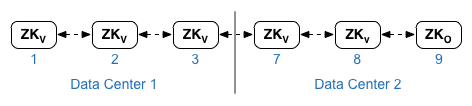
各データセンターの
ZK_CLIENT_HOSTSプロパティには、そのデータセンターに含まれるすべての ZooKeeper ノードの IP アドレスまたは DNS 名を同じ順序で指定します。下記の構成ファイルの例では、ノード 9 に:observer修飾子が付いているため、ノード 1、2、3、7、8 の 5 つがボーターになります。 - Cassandra
すべてのデータセンターで Cassandra ノードの数が同じである必要があります。
各データセンターの
CASS_HOSTSには、両方のデータセンターのすべての Cassandra ノードの IP アドレス(DNS 名ではないことに注意)を指定します。データセンター 1 では、そのデータセンター内の Cassandra ノードを最初に並べます。データセンター 2 では、そのデータセンター内の Cassandra ノードを最初に並べます。データセンター内のすべての Cassandra ノードを同じ順序で並べます。すべての Cassandra ノードに「:d,r」というサフィックスを付ける必要があります。たとえば、
ip:1,1はデータセンター 1 のラック/アベイラビリティ ゾーン 1 を表し、ip:2,1はデータセンター 2 のラック/アベイラビリティ ゾーン 1 を表します。例: "192.168.124.201:1,1 192.168.124.202:1,1 192.168.124.203:1,1 192.168.124.204:2,1 192.168.124.205:2,1 192.168.124.206:2,1"
各データセンターのラック/アベイラビリティ ゾーン 1 の最初のノードはシードサーバーとして使用されます。
このデプロイモデルでは、Cassandra のセットアップは次のようになります。
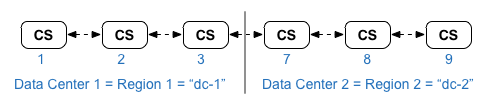
Edge のトポロジとノード番号の一覧については、インストール トポロジをご覧ください。
- Datastore クラスタノードをノード 1、2、3、7、8、9 にインストールします。
/opt/apigee/apigee-setup/bin/setup.sh -p ds -f configFile
- OpenLDAP レプリケーションを含む Apigee Management Server をノード 1 と 7 にインストールします。
/opt/apigee/apigee-setup/bin/setup.sh -p ms -f configFile
- Router と Message Processor をノード 2、3、8、9 にインストールします。
/opt/apigee/apigee-setup/bin/setup.sh -p rmp -f configFile
- Apigee Analytics Qpid Server をノード 4、5、10、11 にインストールします。
/opt/apigee/apigee-setup/bin/setup.sh -p qs -f configFile
- Apigee Analytics Postgres Server をノード 6 と 12 にインストールします。
/opt/apigee/apigee-setup/bin/setup.sh -p ps -f configFile
- ノード 1 と 7 の Classic UI コンポーネントを再起動します。
/opt/apigee/apigee-service/bin/apigee-service edge-ui restart
これは Classic UI に該当します。コンポーネント名が
edge-management-uiである新しい Edge UI には当てはまりません。 - インストールのテストの説明に従って、インストールをテストします。
- 組織のオンボーディングの説明に従って、組織のオンボーディングを行います。
このトポロジのサイレント構成ファイルを以下に示します。構成ファイルの詳細については、Edge 構成ファイル リファレンスをご覧ください。
- OpenLDAP で 2 つの OpenLDAP ノード間のレプリケーションを構成します。
- 1 つの ZooKeeper ノードに
:observer修飾子を指定します。単一のデータセンター インストールでは、修飾子を省略します。
# Datacenter 1 IP1=IP_of_Node_1 IP2=IP_of_Node_2 IP3=IP_of_Node_3 IP6=IP_of_Node_6 IP7=IP_of_Node_7 IP8=IP_of_Node_8 IP9=IP_of_Node_9 IP12=IP_of_Node_12 HOSTIP=$(hostname -i) MSIP=$IP1 ENABLE_SYSTEM_CHECK=y ADMIN_EMAIL=opdk@google.com APIGEE_ADMINPW=ADMIN_PASSWORD LICENSE_FILE=/tmp/license.txt USE_LDAP_REMOTE_HOST=n LDAP_TYPE=2 LDAP_SID=1 LDAP_PEER=$IP7 APIGEE_LDAPPW=LDAP_PASSWORD MP_POD=gateway-1 REGION=dc-1 ZK_HOSTS="$IP1 $IP2 $IP3 $IP7 $IP8 $IP9:observer" ZK_CLIENT_HOSTS="$IP1 $IP2 $IP3" # Must use IP addresses for CASS_HOSTS, not DNS names. # Optionally use Cassandra racks CASS_HOSTS="$IP1:1,1 $IP2:1,1 $IP3:1,1 $IP7:2,1 $IP8:2,1 $IP9:2,1" # Default is postgres PG_PWD=postgres PG_MASTER=$IP6 PG_STANDBY=$IP12 SKIP_SMTP=n SMTPHOST=smtp.example.com SMTPUSER=smtp@example.com # omit for no username SMTPPASSWORD=SMTP_PASSWORD # omit for no password SMTPSSL=n SMTPPORT=25 SMTPMAILFROM="My Company <myco@company.com>" # Set up username and password to access Qpid broker's management console QPID_MGMT_USERNAME=qpid QPID_MGMT_PASSWORD=Apigee1234 |
# Datacenter 2 IP1=IP_of_Node_1 IP2=IP_of_Node_2 IP3=IP_of_Node_3 IP6=IP_of_Node_6 IP7=IP_of_Node_7 IP8=IP_of_Node_8 IP9=IP_of_Node_9 IP12=IP_of_Node_12 HOSTIP=$(hostname -i) MSIP=$IP7 ENABLE_SYSTEM_CHECK=y ADMIN_EMAIL=opdk@google.com APIGEE_ADMINPW=ADMIN_PASSWORD LICENSE_FILE=/tmp/license.txt USE_LDAP_REMOTE_HOST=n LDAP_TYPE=2 LDAP_SID=2 LDAP_PEER=$IP1 APIGEE_LDAPPW=LDAP_PASSWORD MP_POD=gateway-2 REGION=dc-2 ZK_HOSTS="$IP1 $IP2 $IP3 $IP7 $IP8 $IP9:observer" ZK_CLIENT_HOSTS="$IP7 $IP8 $IP9" # Must use IP addresses for CASS_HOSTS, not DNS names. # Optionally use Cassandra racks CASS_HOSTS="$IP7:2,1 $IP8:2,1 $IP9:2,1 $IP1:1,1 $IP2:1,1 $IP3:1,1" # Default is postgres PG_PWD=postgres PG_MASTER=$IP6 PG_STANDBY=$IP12 SKIP_SMTP=n SMTPHOST=smtp.example.com SMTPUSER=smtp@example.com # omit for no username SMTPPASSWORD=SMTP_PASSWORD # omit for no password SMTPSSL=n SMTPPORT=25 SMTPMAILFROM="My Company <myco@company.com>" # Set up username and password to access Qpid broker's management console QPID_MGMT_USERNAME=qpid QPID_MGMT_PASSWORD=Apigee1234 |

